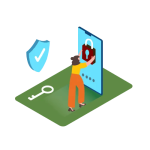For at bruge OpenSea skal du have en cryptocurrency-pung.
OpenSea understøtter flere cryptocurrency tegnebøger.
De mest populære er MetaMask, Coinbase Wallet og Trust Wallet.
MetaMask anbefales, da det specifikt bruges til at interagere med Ethereum (ETH) blockchain.
Du skal bruge Ethereum til mint eller køb NFT’er.
Ethereum er også nødvendigt for at betale for gasgebyrer for at gennemføre transaktioner.
I denne vejledning lærer du, hvordan du forbinder MetaMask, Coinbase Wallet eller Trust Wallet til OpenSea for at oprette en konto.
- Sådan forbinder du MetaMask til OpenSea
- Sådan forbinder du Coinbase Wallet til OpenSea
- Sådan forbinder du Trust Wallet til OpenSea
Sådan forbinder du MetaMask til OpenSea
Til tilslut MetaMask til OpenSeaskal du installere MetaMask.
Når du har installeret MetaMask, skal du åbne OpenSea-appen, trykke på “Profil”, og trykke på “MetaMask”.
Til sidst skal du trykke på “Forbind” for at forbinde MetaMask til OpenSea.
Hvis forbindelsen mislykkes, skal du tvinge til at lukke OpenSea-appen og prøve at oprette forbindelse til MetaMask igen.
1. Installer MetaMask

Bemærk: Spring dette trin over, hvis du allerede har installeret MetaMask.
Det første skridt er at installer MetaMask.
Du kan installere MetaMask Chrome-udvidelsen eller MetaMask-mobilappen.
Med henblik på denne vejledning vil vi installere MetaMask-mobilappen.
Gå først til App Store eller Google Play Store, søg efter “MetaMask”, og installer den.
Når du har installeret MetaMask, skal du følge instruktionerne på skærmen for at oprette en ny tegnebog.
Dette omfatter opbevaring af din gendannelsessætning et sikkert sted og oprettelse af en adgangskode.
2. Tilslut MetaMask til OpenSea-appen
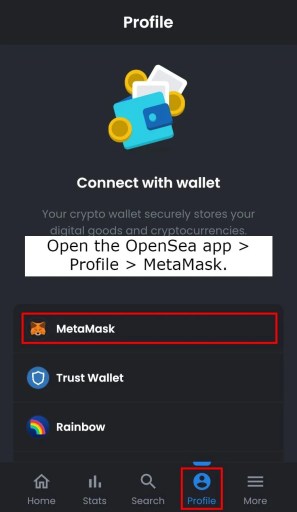
Når du har installeret MetaMask, skal du installere OpenSea-appen og åbne den.
På den nederste navigationslinje vil du se flere ikoner.
Dette inkluderer “Hjem”, “Statistik”, “Søg”, “Profil” og “Mere”.
Tryk på “Profil” for at gå til din profil.
Nu skal du oprette forbindelse til en cryptocurrency-pung.
Da du ønsker at oprette forbindelse til MetaMask, tryk på “MetaMask”.
3. Tryk på “Forbind”
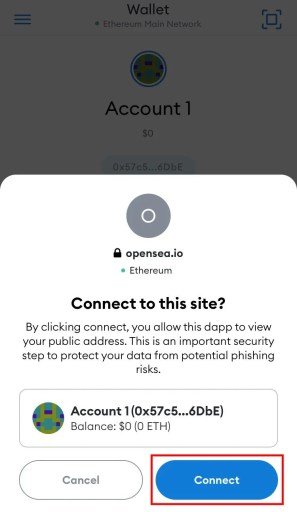
Når du har trykket på “MetaMask”, åbnes MetaMask-appen.
Nu bliver du bedt om at tillade OpenSea at se din offentlige adresse.
Tryk på “Forbind” for at forbinde MetaMask til OpenSea.
Hvis du går tilbage til OpenSea, vil du se, at din profil er blevet oprettet med succes!
Sådan forbinder du Coinbase Wallet til OpenSea
Til tilslut Coinbase Wallet til OpenSeaskal du installere Coinbase Wallet.
Når du har installeret Coinbase Wallet, skal du gå til OpenSea.com, klikke på profilikonet, klikke på “Profil”, og klikke på “Coinbase Wallet”.
Til sidst skal du åbne Coinbase Wallet-appen, trykke på QR-kodeikonet og scanne QR-koden.
Når du har scannet QR-koden, oprettes din OpenSea-profil.
1. Installer Coinbase Wallet

Bemærk: Spring dette trin over, hvis du allerede har installeret Coinbase Wallet.
Det første skridt er at installer Coinbase Wallet.
Du kan installere Coinbase Wallet Chrome-udvidelsen eller Coinbase Wallet-mobilappen.
Med henblik på denne vejledning vil vi installere Coinbase Wallet-mobilappen.
Når du har installeret appen, skal du åbne den og følge instruktionerne på skærmen for at oprette en ny tegnebog.
Dette omfatter opbevaring af din gendannelsessætning et sikkert sted og oprettelse af en adgangskode.
2. Forbind Coinbase Wallet til OpenSea.com
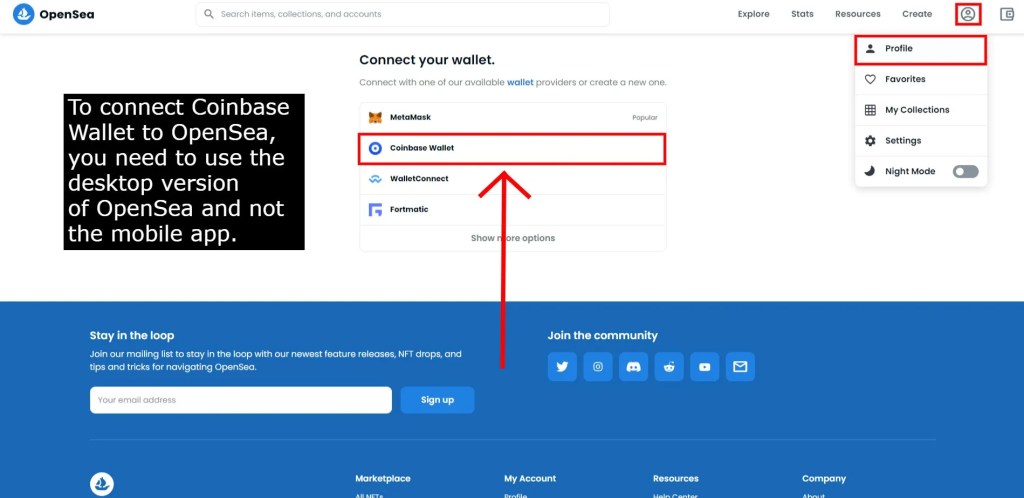
Når du har installeret Coinbase Wallet-mobilappen, skal du gå til OpenSea.com på en computer.
I øjeblikket er det kun desktop version af OpenSea understøtter Coinbase Wallet.
OpenSea-mobilappen understøtter ikke Coinbase Wallet.
Derfor skal du bruge desktopversionen af OpenSea.
Når du er på OpenSea.com, skal du klikke på profilikonet, klikke på “Profil” og klik på “Coinbase Wallet”.
3. Scan QR-koden ved hjælp af Coinbase Wallet-appen

Når du har klikket på “Coinbase Wallet”, åbnes en pop-up.
Pop-up’en indeholder en QR-kode, som du skal scanne ved at bruge Coinbase Wallet-mobilappen.
Åbn Coinbase Wallet-mobilappen og tryk på QR-kodeikonet.
Scan QR-koden på skærmen for at forbinde Coinbase Wallet til OpenSea.
Når du har scannet QR-koden, oprettes din OpenSea-profil!
Sådan forbinder du Trust Wallet til OpenSea
Til tilslut Trust Wallet til OpenSeaskal du installere Trust Wallet.
Når du har installeret Trust Wallet, skal du åbne OpenSea-mobilappen, trykke på “Profil”, og trykke på “Trust Wallet”.
Til sidst skal du trykke på “Forbind” for at tillade OpenSea at oprette forbindelse til Trust Wallet.
Hvis forbindelsen mislykkes, så prøv at tvinge OpenSea eller Trust Wallet og prøv igen.
I nogle tilfælde kan det tage flere forsøg, før forbindelsen lykkes (på grund af kendte fejl).
1. Installer Trust Wallet

Bemærk: Spring dette trin over, hvis du allerede har installeret Trust Wallet.
Det første skridt er at installer Trust Wallet-mobilappen.
Åbn først App Store eller Google Play Butik, søg efter “Trust Wallet”, og installer den.
Når du har installeret Trust Wallet, skal du åbne den og følge instruktionerne på skærmen for at oprette en ny tegnebog.
Dette omfatter opbevaring af din gendannelsessætning et sikkert sted og oprettelse af en adgangskode/opsætning af Touch ID.
2. Tilslut Trust Wallet til OpenSea-appen
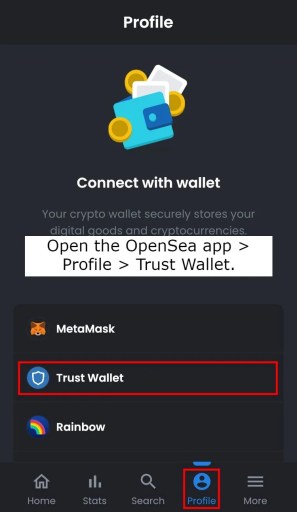
Når du har downloadet Trust Wallet, skal du installere og åbne OpenSea-appen.
På den nederste navigationslinje vil du se flere ikoner.
Dette inkluderer “Hjem”, “Statistik”, “Søg”, “Profil” og “Mere”.
Tryk på “Profil” for at gå til din OpenSea-profil.
Da du ønsker at oprette forbindelse til Trust Wallet, tryk på “Trust Wallet”.
3. Tryk på “Forbind”

Når du har trykket på “Trust Wallet”, åbnes Trust Wallet.
Nu bliver du bedt om at tillade OpenSea at oprette forbindelse til din tegnebog.
Tryk på “Forbind” for at tillade OpenSea at oprette forbindelse til Trust Wallet.
Hvis du går tilbage til OpenSea, bliver din profil oprettet med succes!
Konklusion
I nogle tilfælde forbindes en cryptocurrency-pung til OpenSea kan mislykkes.
Mange brugere rapporterede, at de ikke er i stand til at forbinde MetaMask til OpenSea.
Hvis du oplever et forbindelsesproblem, skal du gøre det tvinge lukke OpenSea eller MetaMask og prøv igen.
For at tvinge apps til at lukke på en iPhone skal du stryge op fra midten af skærmen og stryge de app(er), du vil lukke, op.
Yderligere læsning
Sådan bliver du verificeret på OpenSea
Sådan køber du SafeMoon V2 (SFM)
Er der en Trust Wallet Chrome-udvidelse?